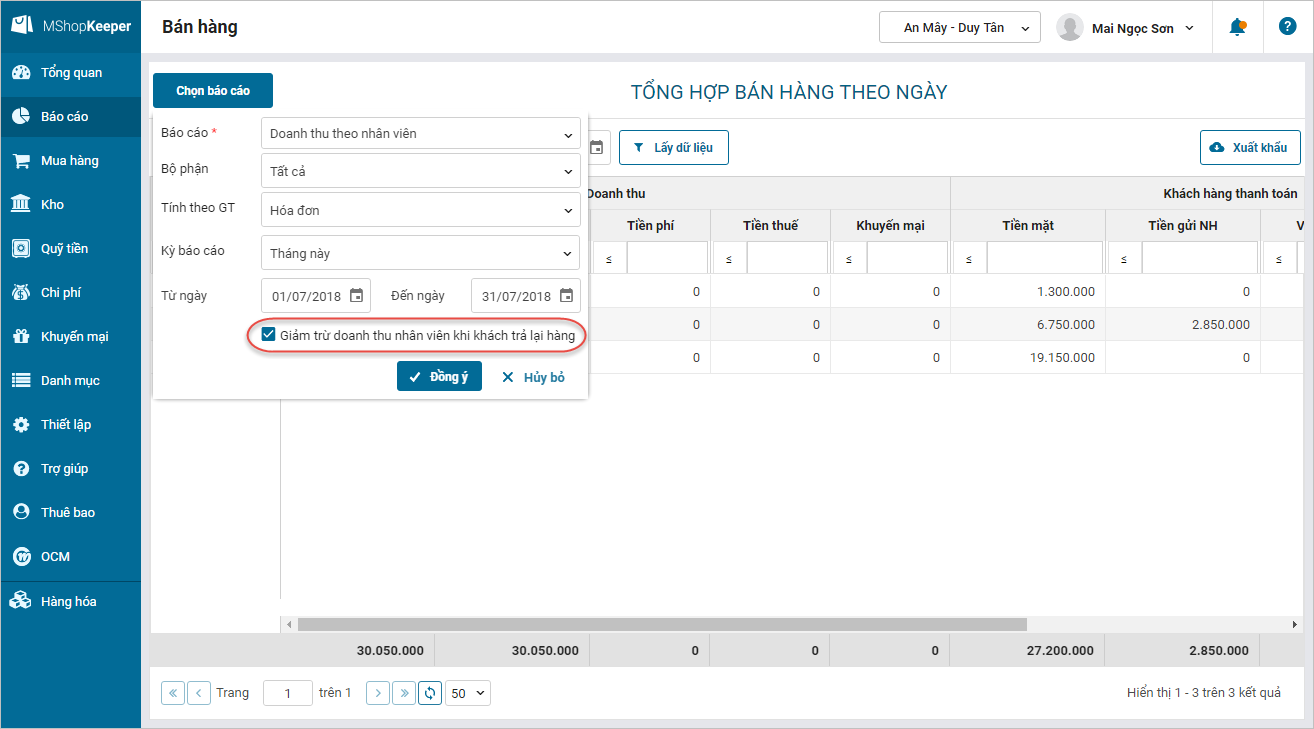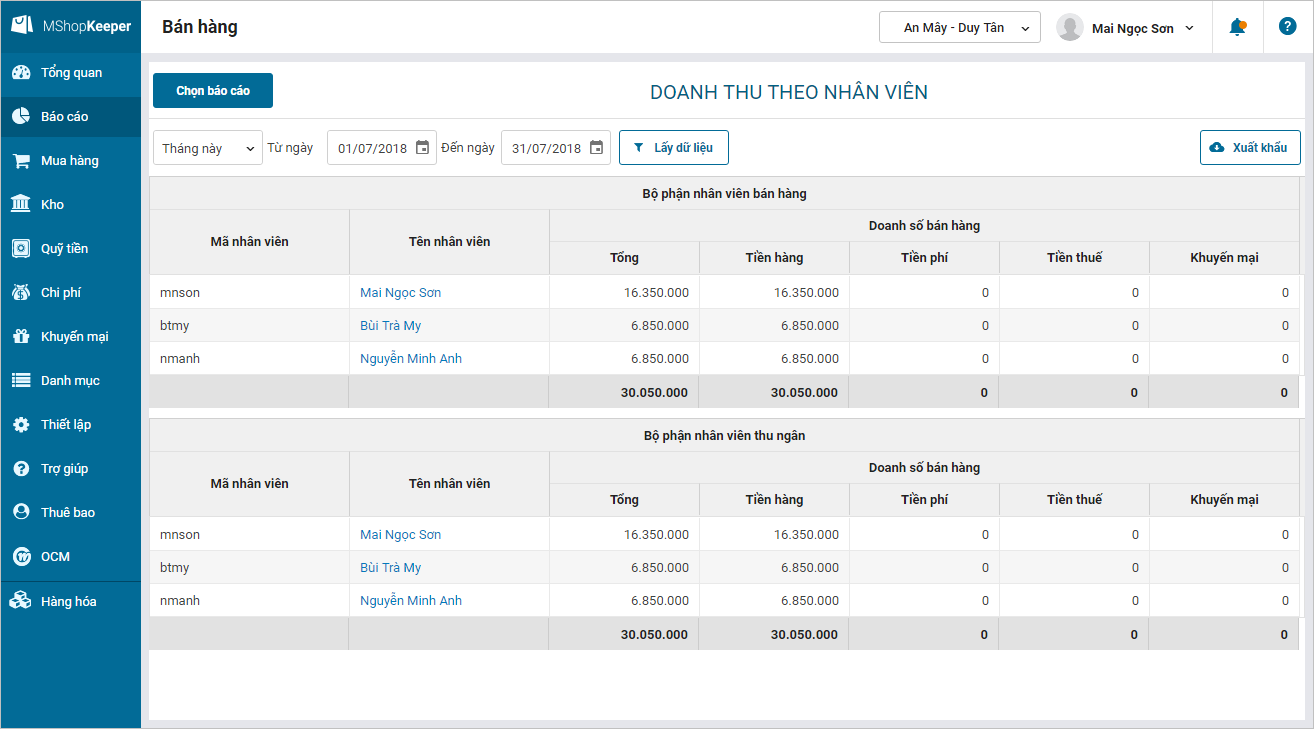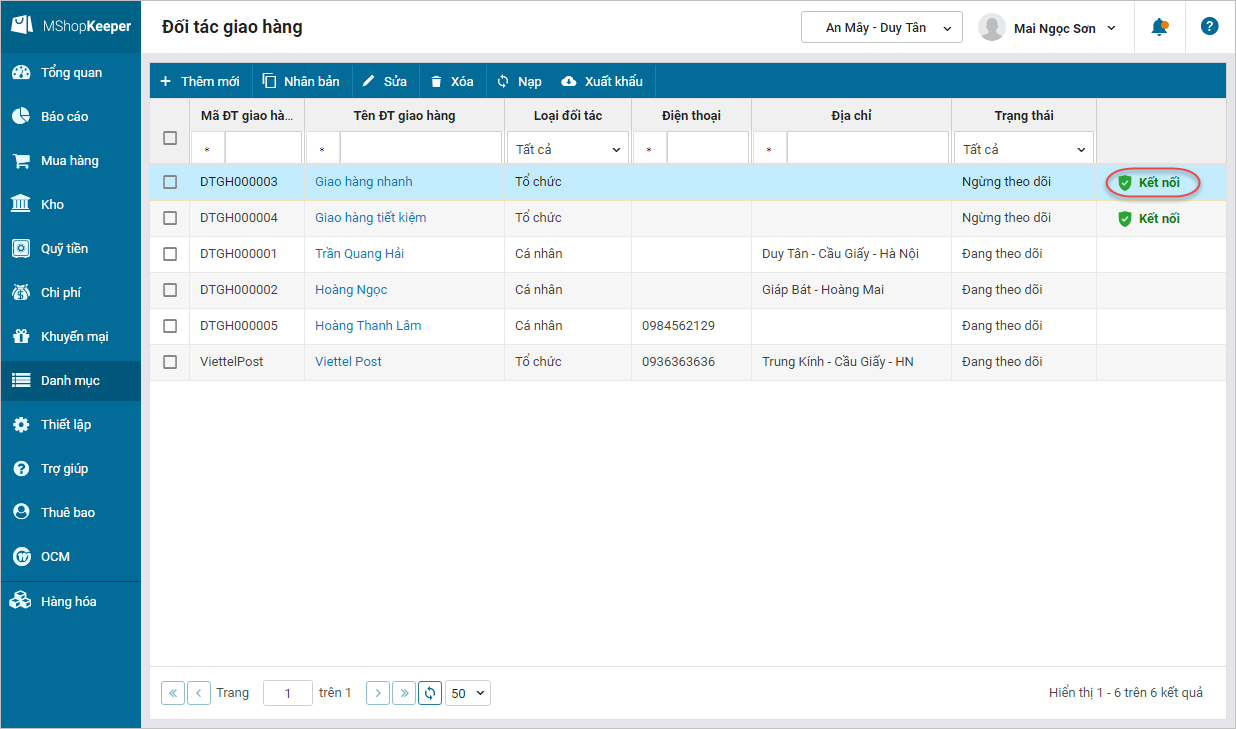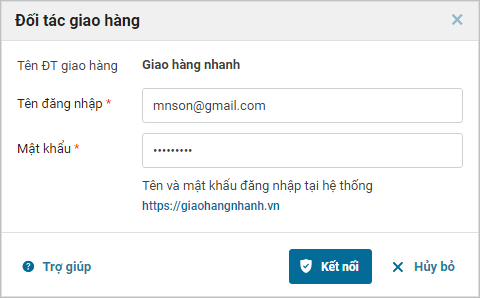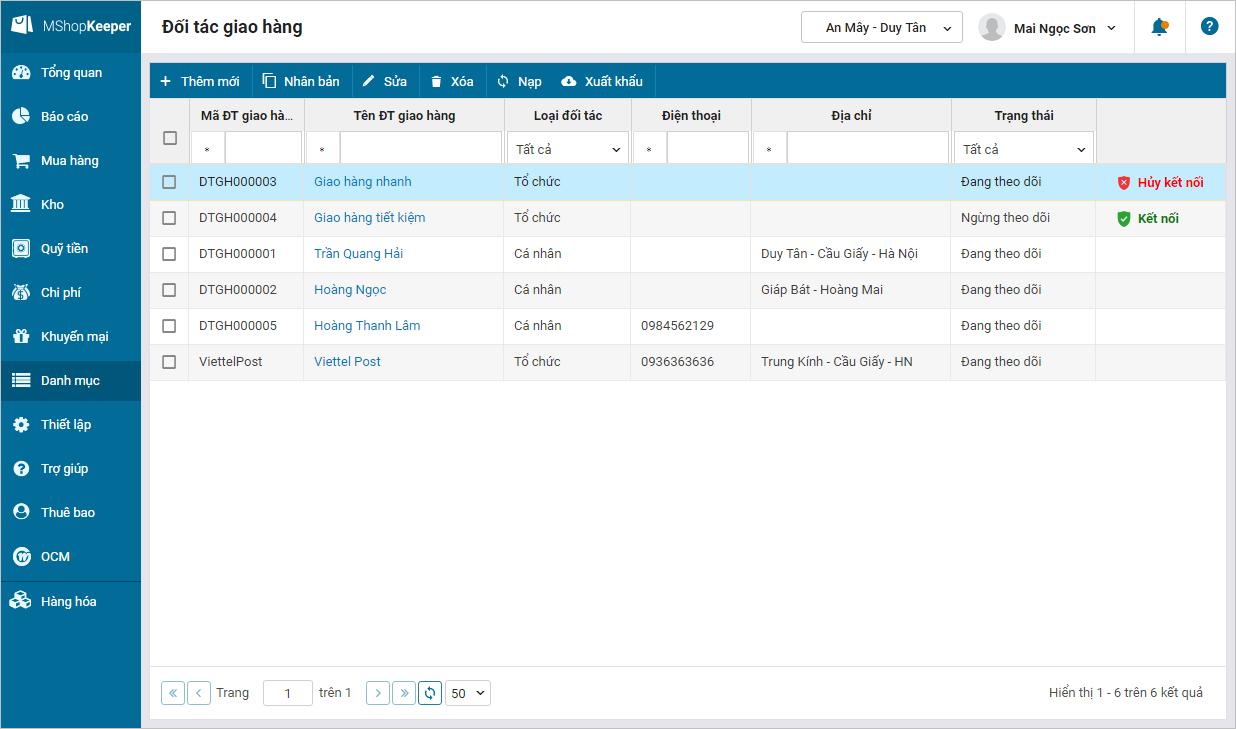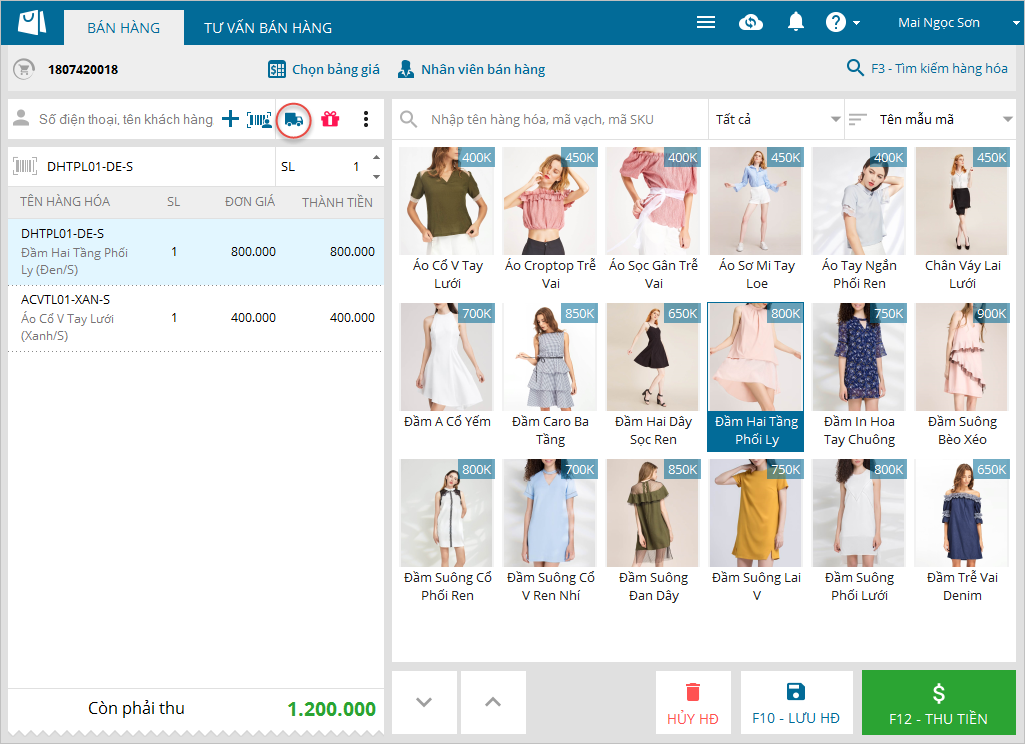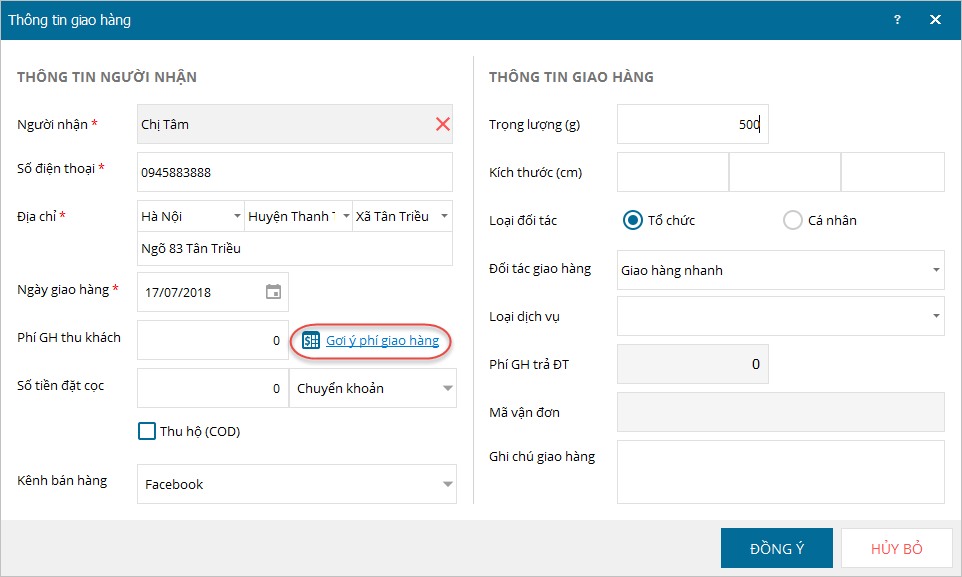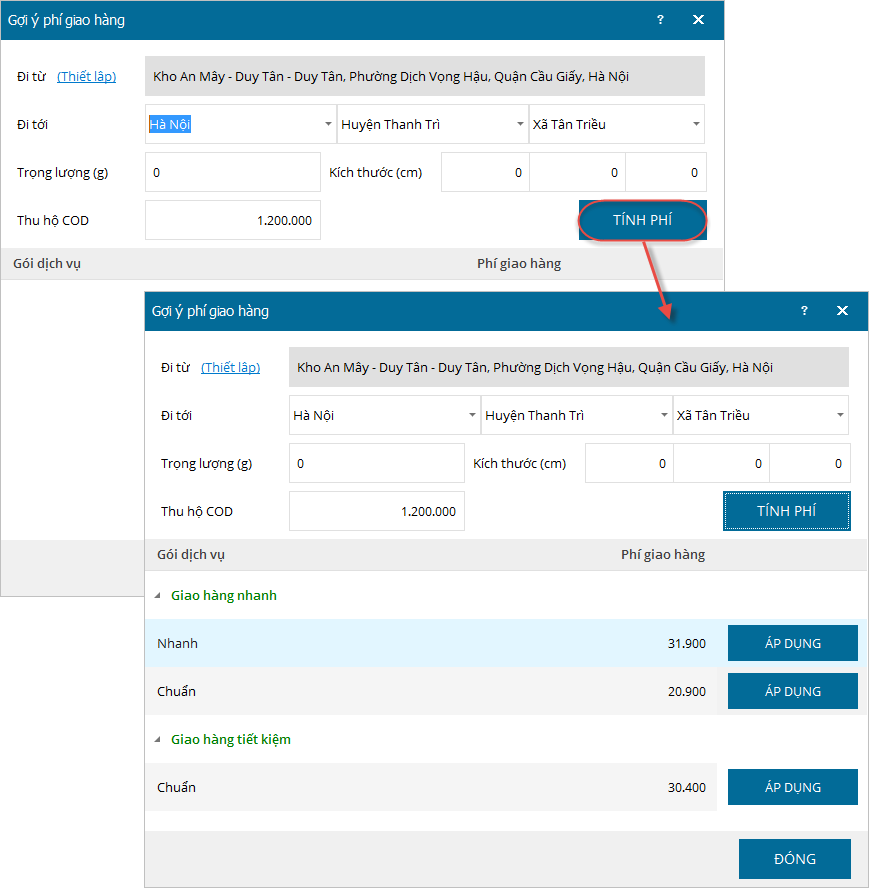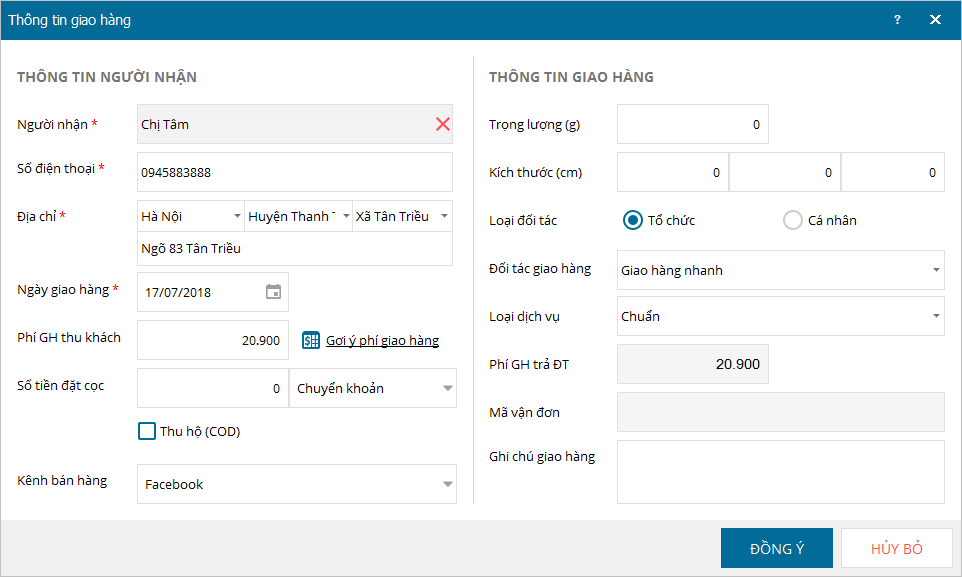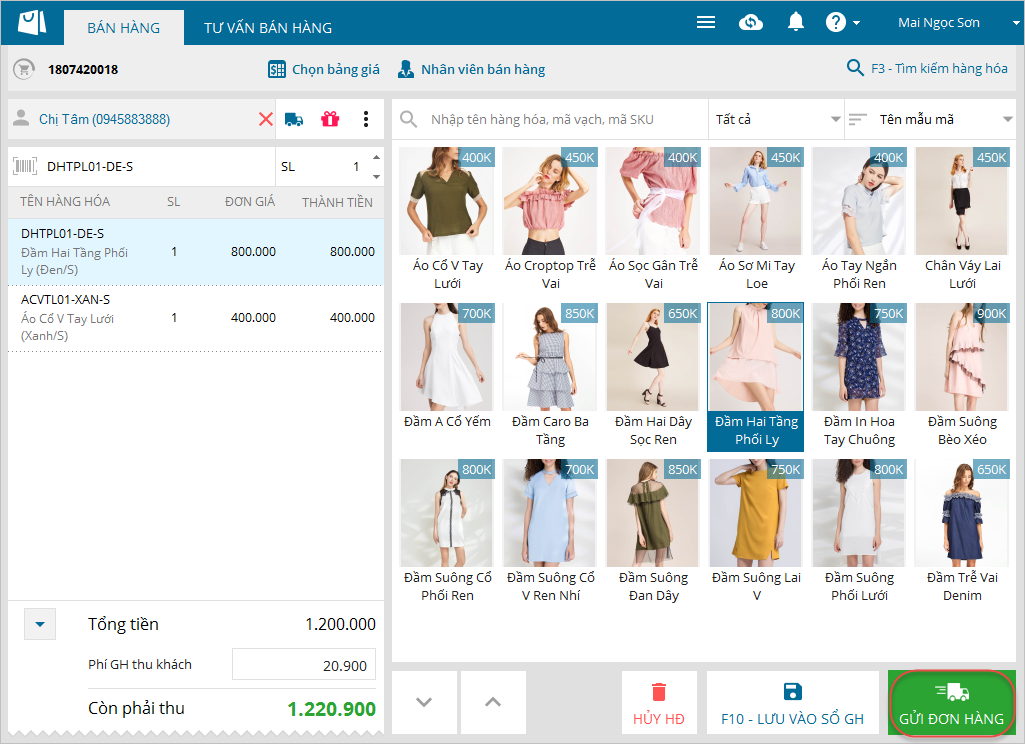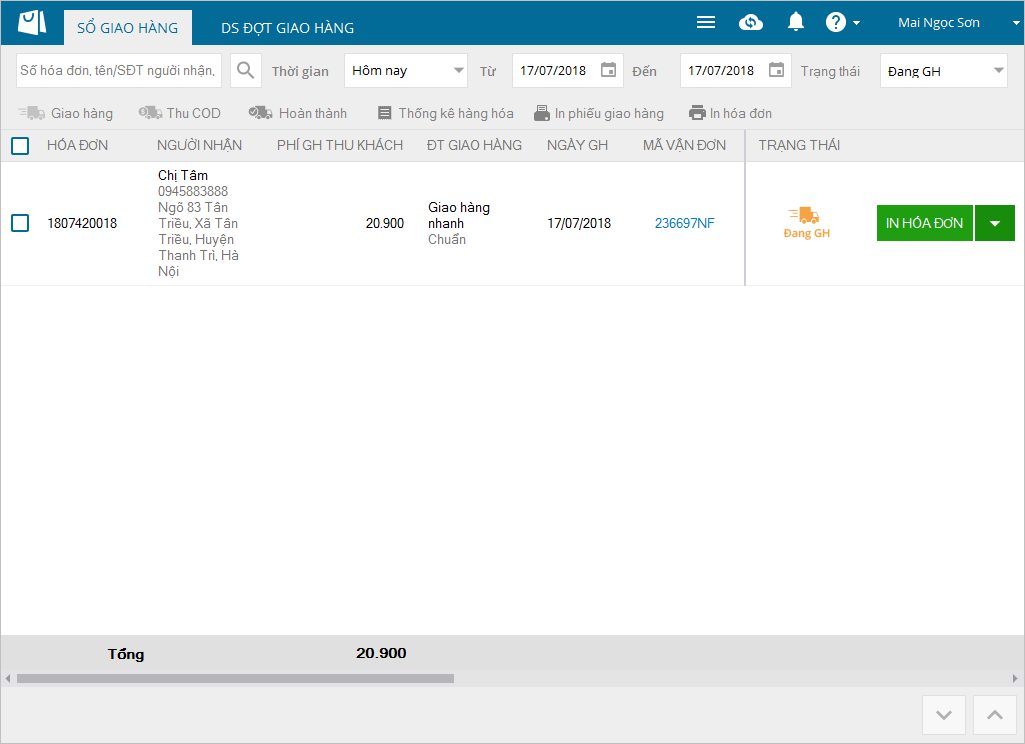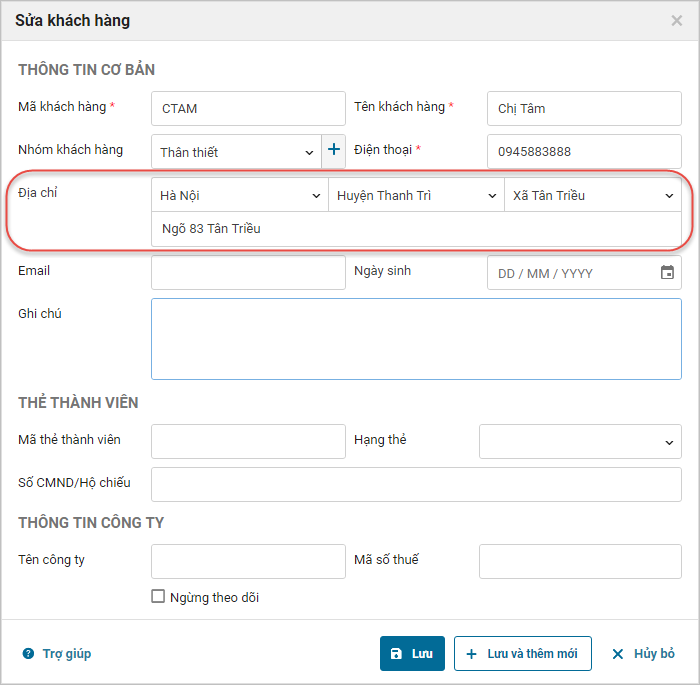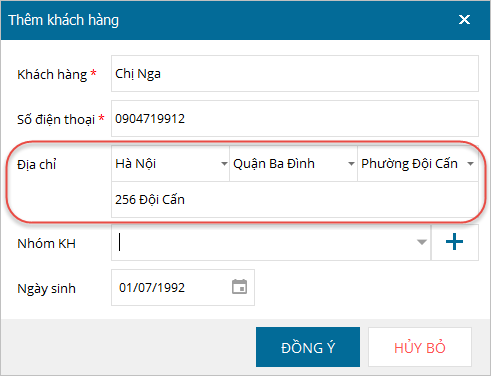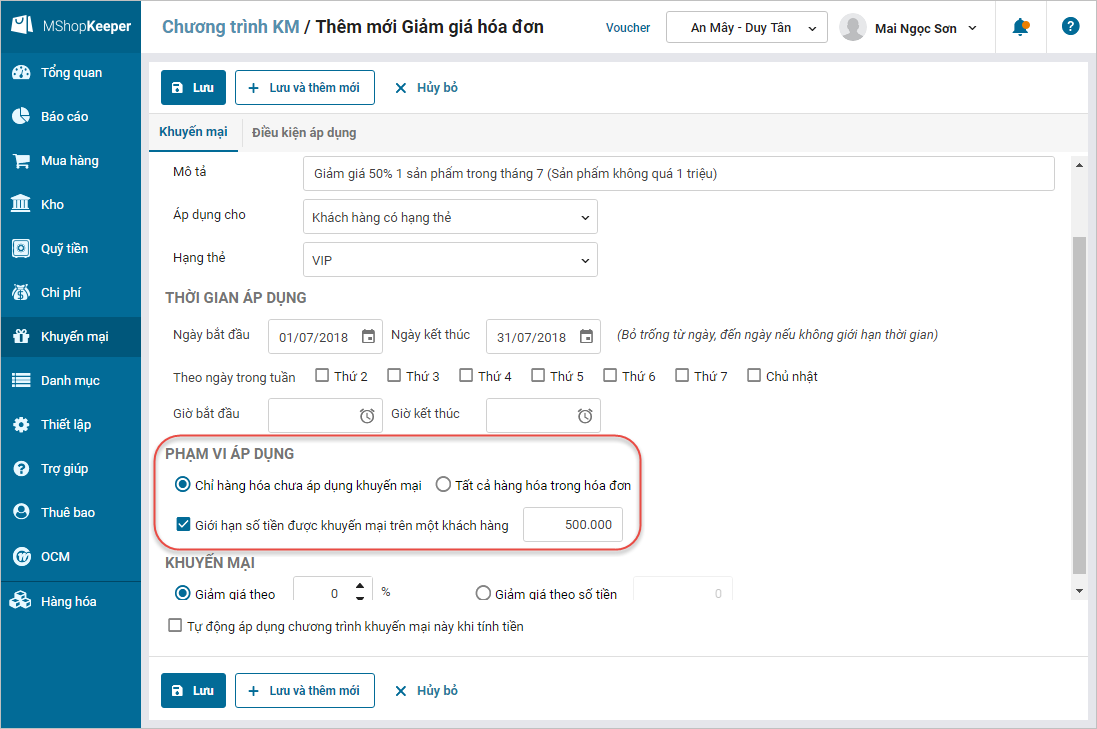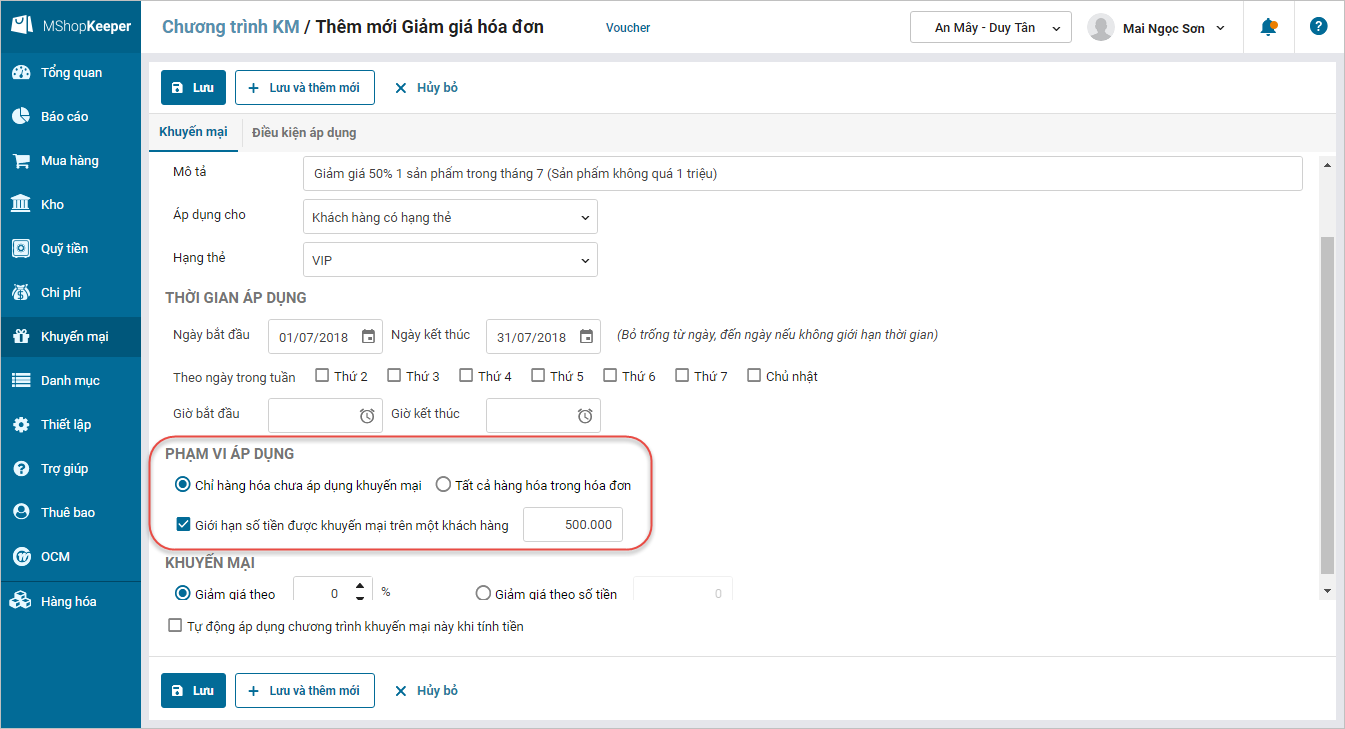I. Web
1. Khi khách trả lại hàng, Quản lý cửa hàng muốn giảm trừ doanh thu của nhân viên đã bán lúc trước để ghi nhận đúng doanh thu nhân viên
2. Quản lý cửa hàng muốn kết nối đến các đơn vị vận chuyển mà cửa hàng đang hợp tác để chuyển nhanh đơn hàng cho đơn vị vận chuyển, tính phí giao hàng theo đơn vị vận chuyển (Triển khai thí điểm cho một số khách hàng)
3. Khi ghi nhận địa chỉ giao hàng, Thu ngân muốn ghi nhận thông tin Tỉnh thành, Quận/huyện, Phường/xã ra thành từng trường thông tin riêng biệt để dễ dàng tính phí giao hàng cho khách
4. Quản lý cửa hàng/kế toán muốn xuất khẩu dữ liệu bán hàng để nhập khẩu vào phần mềm kế toán SME/AMIS, giúp kế toán có thể hạch toán dễ dàng mà không mất công nhập liệu trên phần mềm kế toán
5. Quản lý chuỗi/Quản lý cửa hàng muốn giới hạn số lượng hàng hóa khách được giảm khi tham gia chương trình khuyến mại của cửa hàng để đảm bảo lợi ích của khách sỉ và mức chi phí khuyến mại
II. PC/POS
1. Khi tiếp nhận đơn hàng và chuyển về cho đơn vị vận chuyển, Thu ngân muốn trạng thái đơn hàng được cập nhật về theo trạng thái mà Đơn vị vận chuyển quản lý để kiểm soát đơn hàng tốt hơn (Triển khai thí điểm cho một số khách hàng)
I. Web
1. Khi khách trả lại hàng, Quản lý cửa hàng muốn giảm trừ doanh thu của nhân viên đã bán lúc trước để ghi nhận đúng doanh thu nhân viên
Chi tiết thay đổi: Tại một số cửa hàng, quản lý sẽ căn cứ vào lượng hàng hóa nhân viên bán được để tính lương thưởng. Tuy nhiên hiện tại, khi khách đổi trả hàng, chương trình không giảm trừ các hàng hóa này trên doanh thu của nhân viên, dẫn đến không tính được chính xác lương thưởng cho nhân viên. Kể từ phiên bản R11, để đáp ứng nhu cầu này, trên báo cáo Doanh thu theo nhân viên, chương trình bổ sung tùy chọn Giảm trừ doanh thu nhân viên khi khách trả lại hàng, giúp quản lý theo dõi được chính xác doanh thu của từng nhân viên.
Lưu ý: Hiện tại chương trình chỉ đáp ứng cho phép quản lý xem báo cáo doanh thu nhân viên giảm trừ hàng đổi trả trong trường hợp chọn tham số Tính theo giá trị hóa đơn.
Các bước thực hiện:
- Chọn Báo cáo/Bán hàng, nhấn Chọn báo cáo/Doanh thu theo nhân viên.
- Tích chọn Giảm trừ doanh thu nhân viên khi khách trả lại hàng.
- Chọn kỳ báo cáo, nhấn Đồng ý.
- Chương trình đã hiển thị báo cáo doanh thu nhân viên đã giảm trừ hàng hóa đổi trả.
2. Quản lý cửa hàng muốn kết nối đến các đơn vị vận chuyển mà cửa hàng đang hợp tác để chuyển nhanh đơn hàng cho đơn vị vận chuyển, tính phí giao hàng theo đơn vị vận chuyển
Chi tiết thay đổi: Kể từ phiên bản R11, MShopKeeper kết nối trực tiếp đến 2 đơn vị vận chuyển: Giao hàng nhanh và Giao hàng tiết kiệm. Khi thu ngân tạo đơn hàng từ 2 đơn vị vận chuyển này, chương trình sẽ chuyển ngay đơn hàng sang cho đơn vị vận chuyển. Ngoài ra, trong quá trình tạo đơn, thu ngân cũng dễ dàng xem được phí giao hàng theo đơn vị vận chuyển để nhanh chóng phản hồi lại cho khách.
Các bước thực hiện:
Để thực hiện kết nối đơn vị vận chuyển trên chương trình, trước đó cửa hàng cần thực hiện đăng ký tài khoản với 2 đơn vị vận chuyển này (Đăng ký tài khoản với đối tác Giao hàng tiết kiệm tại trang https://giaohangtietkiem.vn/, đăng ký tài khoản với đối tác Giao hàng nhanh tại trang https://5sao.ghn.vn/)
Sau khi có tài khoản, thực hiện kết nối đơn vị vận chuyển trên MShopKeeper như sau:
- Trên trang web Quản lý, nhấn Danh mục/Đối tác giao hàng.
- Chương trình mặc định sẵn 2 đơn vị vận chuyển: Giao hàng nhanh, Giao hàng tiết kiệm. Nhấn Kết nối tương ứng với 2 đơn vị vận chuyển.
- Nhập thông tin đăng nhập đã đăng ký với đơn vị vận chuyển. Nhấn Kết nối.
Thu ngân cửa hàng
Khi tạo đơn và chọn 2 đơn vị vận chuyển này là đối tác giao hàng, thu ngân có thể xem ngay được phí giao hàng để phản hồi ngay cho khách.
- Trên màn hình Bán hàng, nhấn biểu tượng
 để ghi nhận thông tin giao hàng của khách.
để ghi nhận thông tin giao hàng của khách.
- Nhập thông tin người nhận và địa chỉ nhận. Nhập khối lượng kích thước hàng hóa.
- Nhấn chọn thông tin Gợi ý phí giao hàng để xem tiền phí giao hàng của khách từ các đối tác giao hàng.
- Nhấn Tính phí. Chương trình đã tính phí giao hàng từ đơn vị vận chuyển dựa vào vị trí giao và khối lượng, kích thước hàng hóa.
Lưu ý: Để chương trình tính phí giao hàng được chính xác, cần nhập đầy đủ thông tin địa chỉ cửa hàng và địa chỉ khách hàng (Chi tiết theo các thông tin Địa chỉ, Phường/Xã, Quận/Huyện, Tỉnh/Thành phố)
- Nhấn Áp dụng nếu muốn thu phí giao hàng từ khách với các khoản thu tương ứng.
- Nhấn Đồng ý.
- Để chuyển đơn hàng cho đơn vị vận chuyển, nhấn Gửi đơn hàng. Khi đó, đơn sẽ được chuyển ngay sang cho đối tác giao hàng.
- Các trạng thái của đơn hàng sẽ được tự động cập nhật theo trạng thái của đơn vị vận chuyển.
3. Khi ghi nhận địa chỉ giao hàng, Thu ngân muốn ghi nhận thông tin Tỉnh thành, Quận/huyện, Phường/xã ra thành từng trường thông tin riêng biệt để dễ dàng tính phí giao hàng cho khách
Chi tiết thay đổi: Kể từ phiên bản R11, MShopKeeper kết nối trực tiếp đến 2 đơn vị vận chuyển: Giao hàng nhanh và Giao hàng tiết kiệm. Để chương trình dễ dàng tự tính phí giao hàng cho khách, chương trình tách thông tin địa chỉ thành 4 trường thông tin: Tỉnh thành, Quận/Huyện, Phường/Xã và Số nhà, Đường phố.
- Khi thêm/sửa thông tin khách hàng trên trang web Quản lý.
- Khi thêm nhanh khách hàng trên phần mềm/ứng dụng Bán hàng.
4. Quản lý cửa hàng/kế toán muốn xuất khẩu dữ liệu bán hàng để nhập khẩu vào phần mềm kế toán SME/AMIS, giúp kế toán có thể hạch toán dễ dàng mà không mất công nhập liệu trên phần mềm kế toán
Chi tiết thay đổi: Kể từ phiên bản R11, MShopKeeper hỗ trợ xuất khẩu dữ liệu bán hàng để nhập khẩu vào phần mềm kế toán SME, AMIS, giúp tiết kiệm thời gian nhập liệu của kế toán cửa hàng. Các bước thực hiện chi tiết xem tại đây.
5. Quản lý chuỗi/Quản lý cửa hàng muốn giới hạn số lượng hàng hóa khách được giảm khi tham gia chương trình khuyến mại của cửa hàng để đảm bảo lợi ích của khách sỉ và mức chi phí khuyến mại
Chi tiết thay đổi: Để đảm bảo lợi ích của khách sỉ và mức chi phí khuyến mại cho cửa hàng, cửa hàng sẽ giới hạn số lượng hàng hóa hoặc số tiền được giảm trên hóa đơn của khách. Kể từ phiên bản R11, để đáp ứng nhu cầu này, chương trình bổ sung thiết lập Giới hạn số lượng hàng hóa được khuyến mại/Giới hạn số tiền được khuyến mại trên chương trình khuyến mại Giảm giá hàng hóa/Giảm giá hóa đơn, giúp quản lý giới hạn được hàng hóa khuyến mại cho khách.
Các bước thực hiện:
Chương trình khuyến mại Giảm giá hóa đơn
- Tại mục Phạm vi áp dụng, tích chọn Giới hạn số tiền được khuyến mại trên một khách hàng (áp dụng cho 1 khách hàng trong suốt thời gian khuyến mại).
- Nhập số tiền muốn giới hạn. Nhấn Lưu.
Lưu ý:
- Số tiền khuyến mại trên một khách hàng là tổng số tiền tối đa khách hàng được giảm trong suốt thời gian diễn ra khuyến mại.
Ví dụ: Chương trình khuyến mại của cửa hàng diễn ra từ ngày 01/07/2018 đến ngày 31/07/2018. Quản lý thiết lập Giới hạn số tiền được khuyến mại trên một khách hàng là 500.000 Trong thời gian khuyến mại, khách hàng Nguyễn Thị Lan đến mua hàng tại cửa hàng 3 lần thì tổng số tiền chị Lan được khuyến mại sau 3 lần mua là 500.000.
Chương trình khuyến mại Giảm giá hàng hóa
- Tại mục Phạm vi áp dụng, tùy theo nhu cầu muốn giới hạn của cửa hàng, thực hiện tích chọn Giới hạn số lượng hàng hóa được khuyến mại (áp dụng cho 1 khách hàng trong suốt thời gian khuyến mại) hoặc Giới hạn số tiền được khuyến mại (áp dụng cho 1 khách hàng trong suốt thời gian khuyến mại)
- Nhập số lượng hàng hóa hoặc số tiền muốn giới hạn. Nhấn Lưu.
Lưu ý:
- Số tiền khuyến mại trên một khách hàng là tổng số tiền tối đa khách hàng được giảm trong suốt thời gian diễn ra khuyến mại.
- Giới hạn số lượng hàng hóa được khuyến mại là tổng số hàng hóa được khuyến mại trong suốt thời gian khuyến mại cho 1 khách hàng.
Ví dụ: Chương trình khuyến mại của cửa hàng diễn ra từ ngày 01/07/2018 đến ngày 31/07/2018. Quản lý thiết lập Giới hạn số tiền được khuyến mại trên một khách hàng là 500.000 Trong thời gian khuyến mại, khách hàng Nguyễn Thị Lan đến mua hàng tại cửa hàng 3 lần thì tổng số tiền chị Lan được khuyến mại sau 3 lần mua là 500.000.
II. PC/POS
1. Khi tiếp nhận đơn hàng và chuyển về cho đơn vị vận chuyển, Thu ngân muốn trạng thái đơn hàng được cập nhật về theo trạng thái mà Đơn vị vận chuyển quản lý để kiểm soát đơn hàng tốt hơn
Chi tiết thay đổi: Kể từ phiên bản R11, MShopKeeper kết nối trực tiếp đến 2 đơn vị vận chuyển: Giao hàng nhanh và Giao hàng tiết kiệm. Với các đơn hàng thực hiện thông qua 2 đơn vị này, trạng thái đơn hàng sẽ tự động được cập nhật theo trạng thái của đơn vị vận chuyển, giúp thu ngân kiểm soát đơn hàng tốt hơn.
/* Tính năng chỉ đáp ứng cho những cửa hàng có đăng ký với 2 đơn vị vận chuyển Giao hàng nhanh và Giao hàng tiết kiệm.